Mit 'Tweak UI 2.10', Bestandteil der kostenlosen Powertoys von Microsoft, können Sie Ihrem Windows XP Beine machen. In 13 Kategorien werden zahlreiche Eigenschaften von Windows per Mausklick geändert, an die man ansonsten nur über das Bearbeiten der Registry herankommt. Ob lästige Dialogboxen, lahmes Fensterscrollen, nervige Animationen oder defekte Schriften und schnelleres Finden im Internet, mit Tweak UI kann man den Rechner seinen eigenen Bedürfnissen anpassen, die Arbeitsabläufe beschleunigen und Probleme aus dem Weg räumen. Daneben haben Sie direkten Zufgriff auf den Gruppenrichtlinieneditor (XP Prof. und Server 2003).
Tweak UI können Sie unter diesem Link herunterladen (147 KB).
Nach der Installation erscheint das Tool im Programmmenü unter dem Eintrag 'Powertoys für Windows XP'. Die Datei findet sich im Windows\system32 Verzeichnis. Diese Version ist nur für Windows XP und Server 2003. Für den Betrieb unter Windows XP muss allerdings das Service Pack 1 installiert sein. Ältere Versionen müssen vorher über Systemsteuerung-> Software deinstalliert werden.
General: Mehr Speed

Die bunte Oberfläche von Windows ist schick und auch die Schatten, Animationen und Effekte machen Einiges her. Doch nicht jeder PC und nicht jede Grafikkarte hat so viel Power, alle diese Effekte anzeigen zu können und gleichzeitig noch fixes Arbeiten zu gestatten.Unter dem Eintrag "General" können Sie einzelne optische Effekte, aber auch Warntöne an- oder abschalten. So können Sie das ideale Verhältnis zwischen schicker Oberfläche und der Leistungsfähigkeit ihres PC herstellen. Praktisch.
Maus: Ideale Einstellungen

Die Einsstellungen für die Maus haben es wirklich in sich. Hier können Sie Ihren Arbeitsfluss deutlich beschleunigen. Beispielsweise legen Sie hier fest, wie schnell Menüs aufklappen, wenn Sie diese mit der Maus aktiviert haben oder wie schnell Sie beim Bewegen der Scrollbar am Fensterrand durch dessen Inhalt sausen. Zudem können Sie einstellen, wie groß der Abstand zwischen zwei Mausklicks sein darf, damit das System einen Doppelklick interpretiert oder wie weit Sie ein Objekt bewegen dürfen, bevor das System dieses auch als Bewegung registriert.
Sehr praktisch ist auch die Einstellung "X-Mouse". Ist dieses Feature eingeschaltet, interpretiert Windows das Bewegen der Maus über ein geöffnetes, aber im Hintergrund liegendes Fenster als Aktivierung, ohne dass ein Mausklick nötig ist.
Explorer: Ordnung in Ordnern

Hinter dem Eintrag "Explorer" verbergen sich Einstellmöglichkeiten für das Erscheinungsbild diverser Ordner auf dem Desktop und auch im Start-Menü. Beispielsweise können Sie wählen, ob zuletzt benutzte Dokumente angezeigt werden sollen, Sie können das Hilfe- und Supportcenter im Startmenü ausblenden, das aktive Scrollen in Fenstern deaktivieren, den Ordner "Eigene Dateien" vom Desktop verbannen und vieles mehr.
Zudem können Sie das Aussehen und die Größe der Icons beeinflussen. Stellen Sie beispielsweise eine niedrige Darstellungsqualität ein, kann auch eine betagtere Grafikkarte auf einmal wieder fix den Bildschirm aufbauen.
Wer viel mit der Tastatur arbeitet, wird sich über den Eintrag "Command Keys" freuen. Denn dort kann man Tastenkombination festlegen, bei deren Aktivierung Windows XP bestimmte Aktionen ausführt, zum Beispiel Programme starten.
Common Dialogs: Schneller sichern

Nervt es Sie auch, dass beim Speichern- oder Öffnendialog links immer nur die gleichen Speichervorschläge erscheinen, nie aber die Orte, an denen Sie für gewöhnlich Ihre Daten abspeichern? Dann sollten Sie einmal bei "Common Dialogs" vorbeischauen. Dort können Sie festlegen, welche Speicherorte in dieser Liste angezeigt werden oder die Liste sogar komplett ausblenden.
Taskbar and Start menu: Weg mit den Popups

Hier verbirgt sich ein sehnlich gewünschter Befehl: das Unterdrücken der nervigen Popup-Fenster, die einem ständig Dinge mitteilen, die man sowieso weiß oder gar nicht wissen will - ein Klick und sie sind verschwunden. Yes!
Obendrein können Sie die Liste der zuletzt benutzten Programme manipulieren. Alle Programme, die Sie dort nicht sehen möchten, schalten Sie hier einfach aus. Natürlich funktionieren die Programme weiterhin, nur ihr Icon wird in der genannten Liste nicht mehr aufgeführt.
Desktop: So wird er sicher
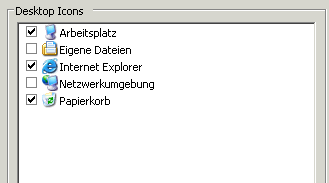
Sehnen Sie die Zeiten wieder herbei als noch das Arbeitsplatzicon oben links in der Ecke wartete? Nun können Sie es dort wieder hinsetzen und "Eigene Dateien" nach unten verdrängen, vorausgesetzt, Sie haben das klassische Startmenü aktiviert. Zwar könnte man das auch per Hand, doch nach dem automatischen Aufräumen wäre wieder alles beim Alten. Nicht so, wenn Sie Tweak UI die Icons den Platz tauschen lassen.
Praktisch ist auch: per Mausklick können Sie einzelne oder alle Symbole auf dem Desktop unsichtbar machen. Selbst der Papierkorb lässt sich ausblenden.
Fortsetzung auf Seite 2